Compléter le séquençage
![]() Le fichier multimédia sera inséré à la position précédente du clip de lecture actif.
Le fichier multimédia sera inséré à la position précédente du clip de lecture actif.
Objectif
Vous souhaitez enrichir votre montage vidéo en y ajoutant des fichiers multimédias.
Découvrez comment importer dans votre montage : une image, un fichier vidéo, une diapositive Powerpoint ou une diapositive de titre.
En pratique
1. Importer une image
1. Sélectionnez le clip de lecture.

2. Cliquez sur le menu déroulant Importer un fichier multimédia.

3. Cliquez sur Importer une image.
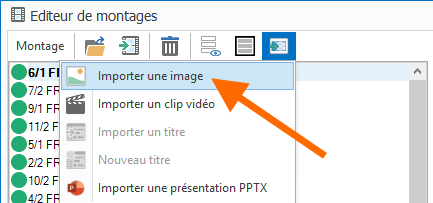
4. Sélectionnez le fichier image (1) et validez avec Ouvrir (2).

La durée par défaut de l’affichage est de 5 secondes. Vous pouvez la modifier comme pour un clip de lecture.

2. Importer un clip vidéo
1. Sélectionnez le clip de lecture.

2. Cliquez sur le bouton Importer un fichier multimédia.

3. Cliquez sur Importer un clip vidéo.
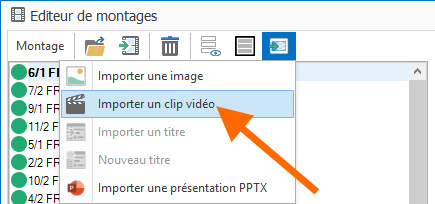
4. Sélectionnez le fichier vidéo (1) et validez avec Ouvrir (2).
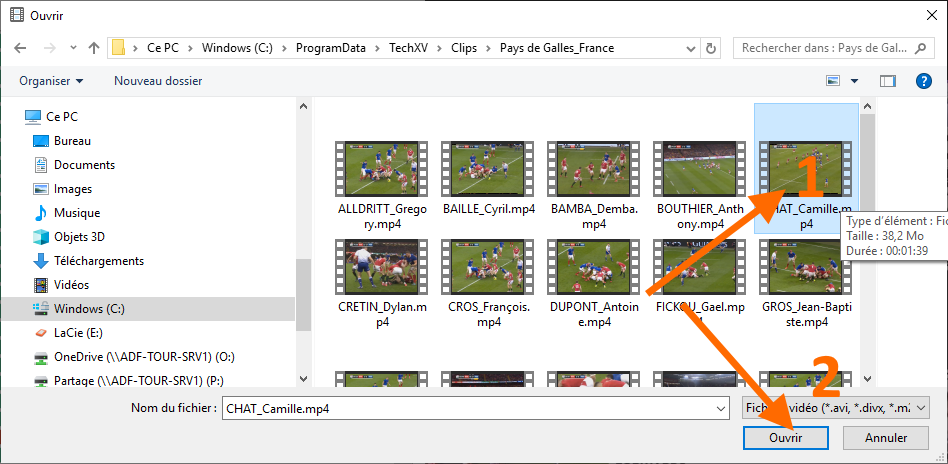
La durée de l’affichage est la durée totale du clip vidéo.
Vous pouvez la modifier comme pour un clip de lecture pour ne sélectionner qu’un extrait.
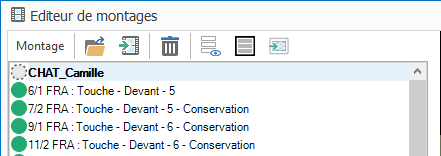
3. Importer une présentation Powerpoint
1. Sélectionnez le clip de lecture.

2. Cliquez sur le bouton Importer un fichier multimédia.

3. Cliquez sur Importer une présentation PPTX.
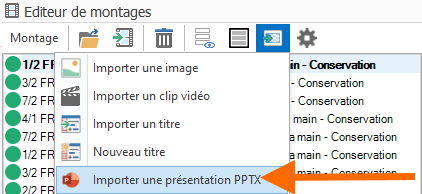
4. Sélectionnez le fichier Powerpoint (1) et validez avec Ouvrir (2).
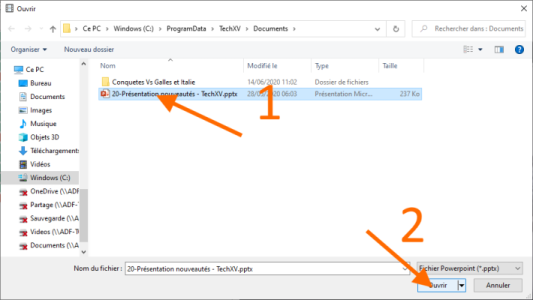
5. Sélectionnez la ou les diapositives en cochant chaque case.

6. Modifiez éventuellement le libellé qui s’affichera comme clip de lecture.

7. La durée par défaut de l’affichage de chaque diapositive est de 5 secondes. Vous pouvez la modifier comme pour un clip de lecture.

8. Cliquez sur Validez pour importer les diapositives sélectionnées dans le montage.
